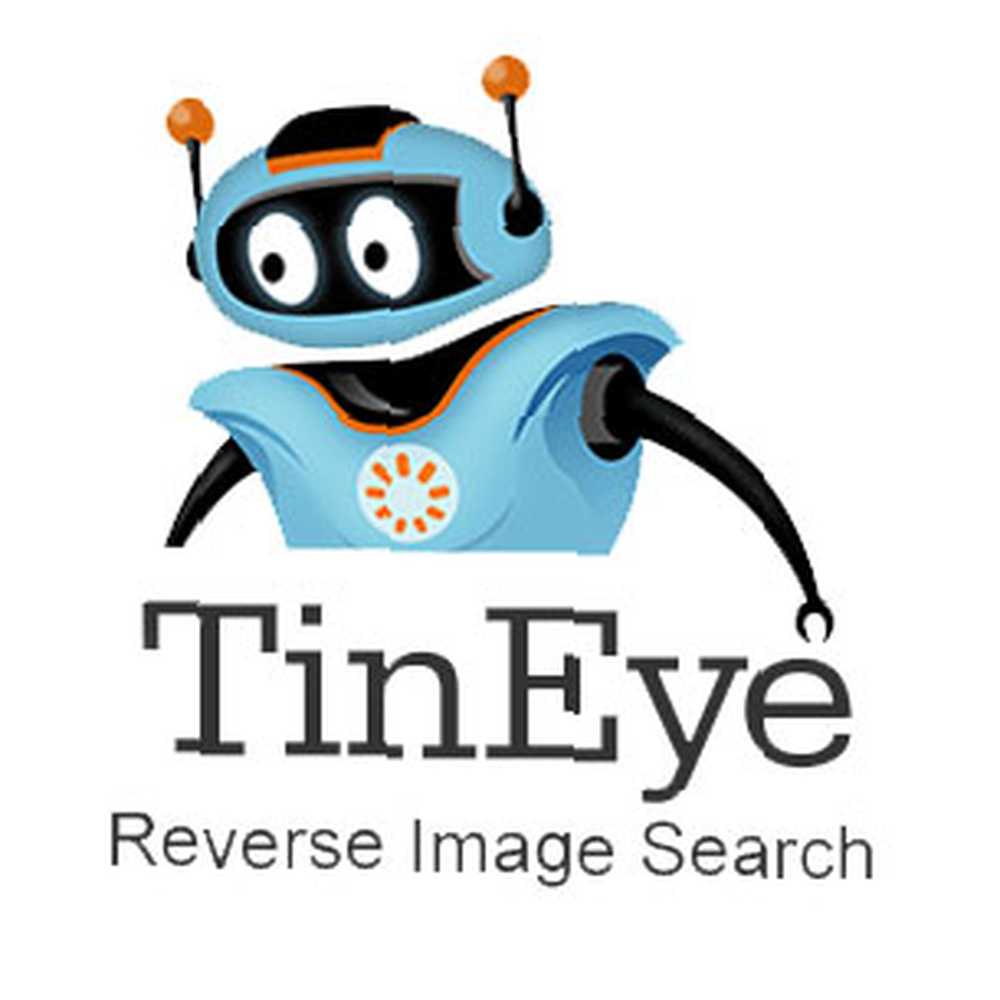
Michael Cain
44
5531
1543
Rozpoznawanie obrazu poprawia się z dnia na dzień. Być może dlatego tak często o tym rozmawiamy. Wyszukiwarka obrazów wstecznych, która zazwyczaj uzyskuje większość kliknięć, to TinEye.
Nie przegapiliśmy tego, kiedy to wyszło. A potem wróciliśmy do tego, gdy chcieliśmy pokazać, co można zrobić za pomocą wyszukiwania wstecznego. 3 inteligentne wizualne wyszukiwarki, aby znaleźć pożądane obrazy 3 inteligentne wizualne wyszukiwarki, aby znaleźć pożądane obrazy. TinEye utknął w pobliżu i dziś można szczerze powiedzieć, że jest to prawdziwa alternatywna wyszukiwarka i robi coś, czego nawet Google nie może.
Ale TinEye nie musi odchodzić daleko od Google. Oprócz bookmarkletu i wtyczek do Firefoksa i IE, TinEye ma rozszerzenie Chrome, które moim zdaniem jest koniecznością do zainstalowania, jeśli korzystasz z wyszukiwania obrazów do tyłu. Prawdopodobnie wielu, ponieważ zajmuje wysokie krzesło na naszej stronie najlepszych rozszerzeń Chrome.
Korzystanie z TinEye prawym przyciskiem myszy w Chrome
Prawie 400 000 użytkowników rozszerzenia TinEye Chrome to całkiem niezły głos. Jeśli jesteś jednym z nowych dodatków do tej statystyki, ponownie przedstawmy wprowadzenie w jednym wierszu.
TinEye używa zaawansowanej technologii identyfikacji obrazu, aby wyszukać, skąd pochodzi obraz i czy jest więcej podobnych obrazów. Najczęstszym zastosowaniem jest znajdowanie wersji przykładowego obrazu w wyższej rozdzielczości. Ale jak się dowiemy, istnieje kilka naprawdę przydatnych zastosowań w świecie rzeczywistym.
TinyEye działa bardzo prosto. Po zainstalowaniu nie zobaczysz go na pasku narzędzi wraz z innymi rozszerzeniami Chrome. Powód - działa z menu kontekstowego po kliknięciu prawym przyciskiem myszy. Kliknij prawym przyciskiem myszy dowolny obraz na stronie internetowej, a zobaczysz:
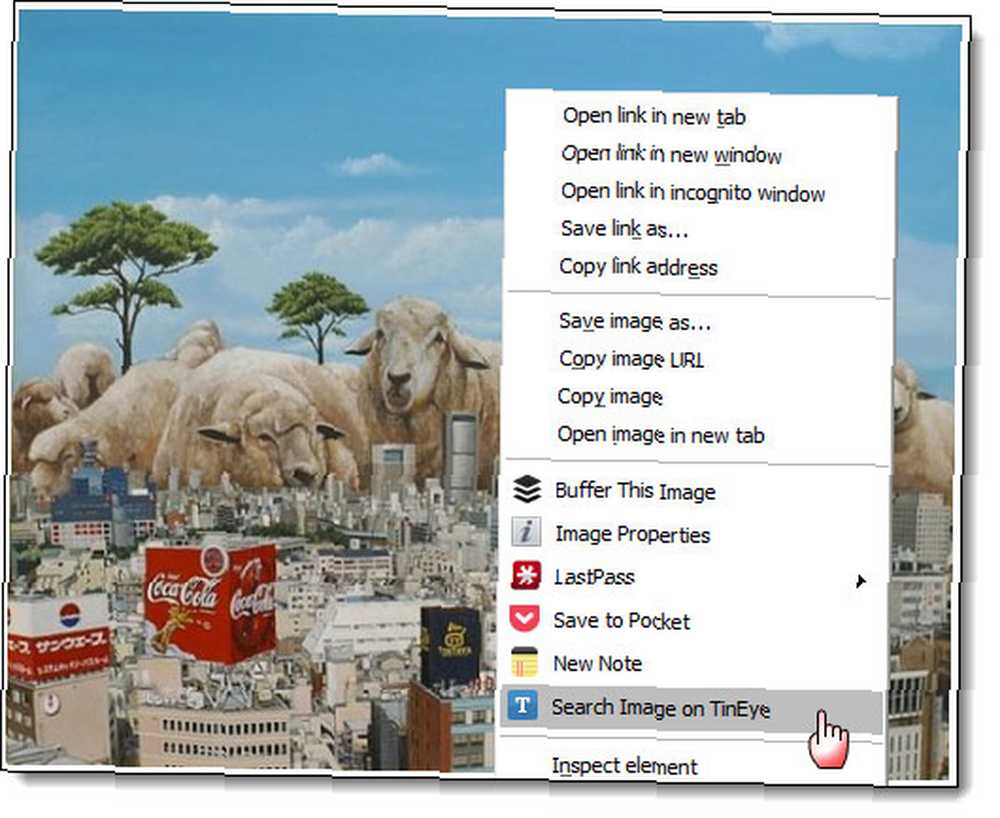
W przypadku powyższego obrazu TinEye przeszukuje swoją bazę danych w czasie krótszym niż 3 sekundy i zwraca 16 dopasowań.
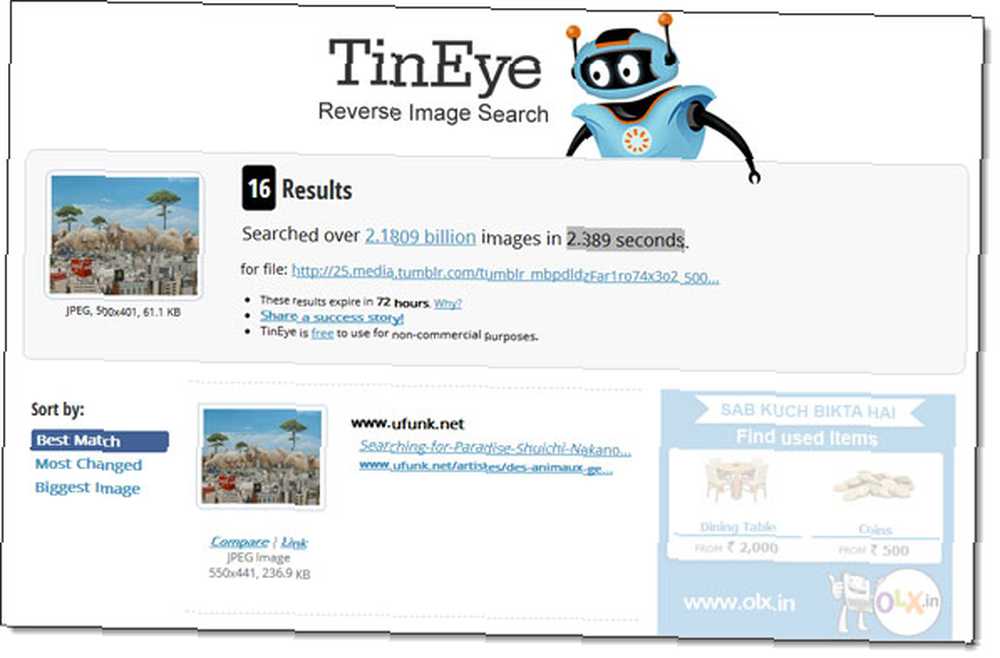
Teraz, mając wyniki w ręku, mam trzy opcje sortowania - Najlepsze dopasowanie (obraz, który jest dokładnie dopasowany lub najbliższy), Najbardziej zmieniony (obraz, który został edytowany), oraz Największy obraz (obraz o najwyższej rozdzielczości). Każdy wynik ma również Porównać funkcja, która pozwala porównać oryginał z wynikiem z TinEye.
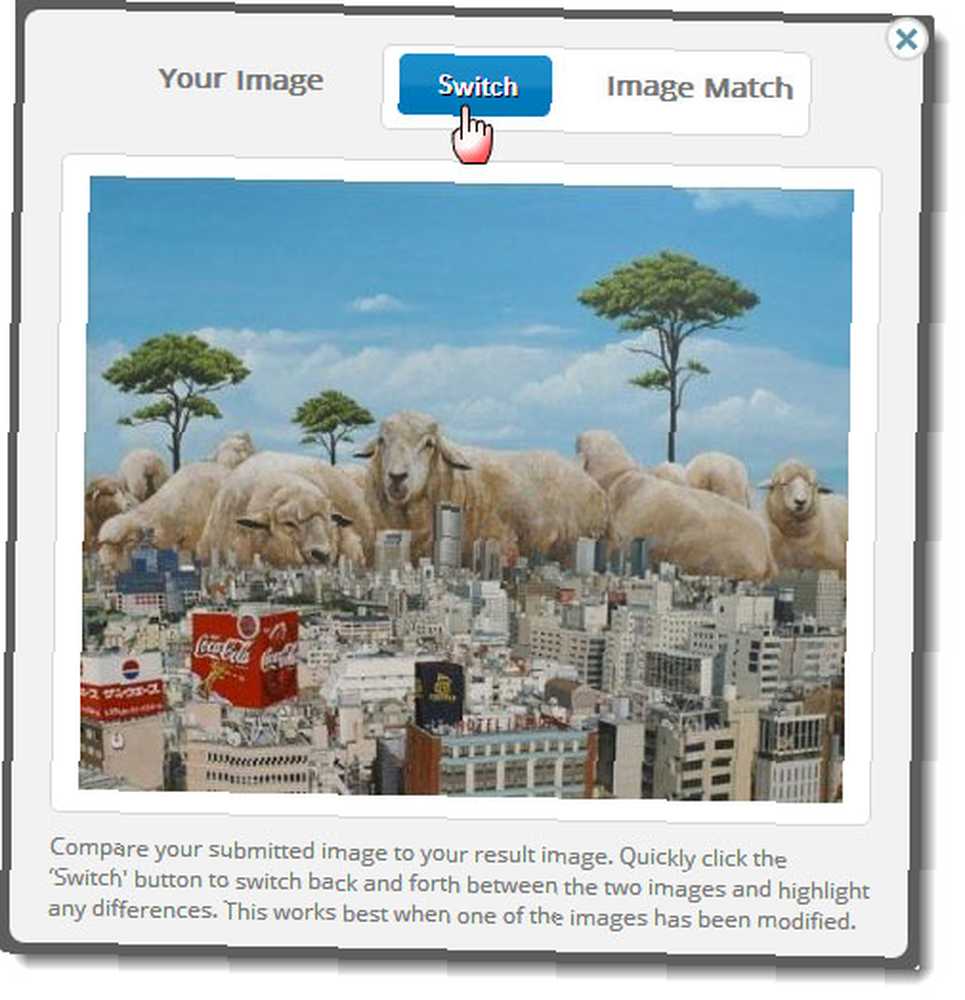
Na przykład tutaj możesz przełączać obrazy tam i z powrotem i przekonać się, czy wynik jest rzeczywiście najlepszy. Możesz dokonać tego porównania we wszystkich trzech opcjach sortowania.
TinEye pozwala również na obowiązkowe udostępnianie wyników wyszukiwania na Facebooku, Twitterze, e-mailu lub legionie usług stron trzecich.
The “Objętość” Szukaj
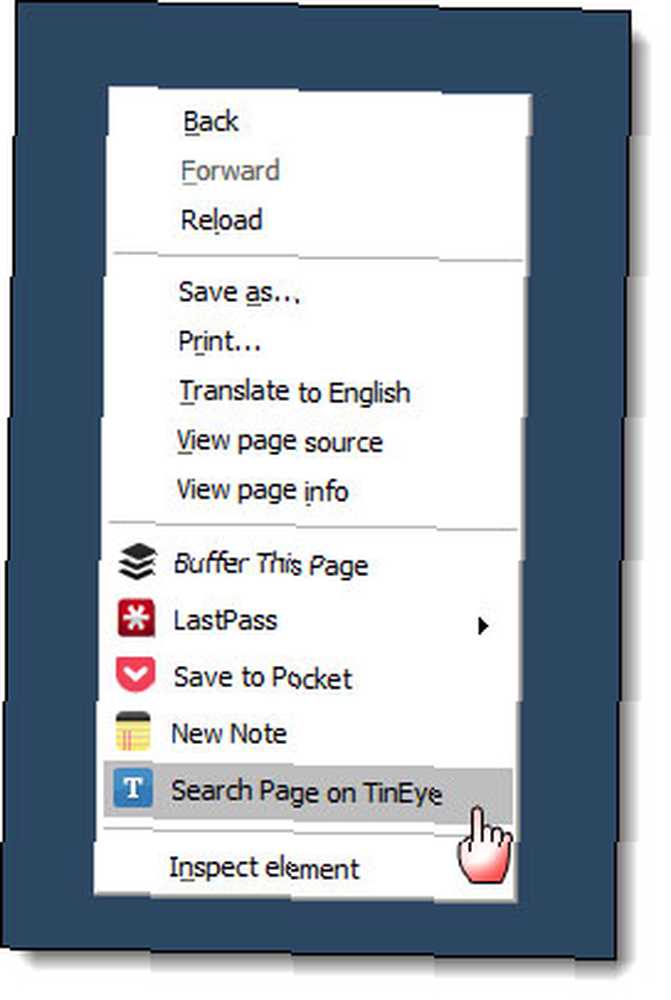
Możesz także kliknąć prawym przyciskiem myszy w dowolnym miejscu na stronie internetowej (oprócz obrazu) i pozwolić TinEye na przechwycenie wszystkich obrazów na stronie. Kliknięcie dowolnego obrazu spośród wymienionych na liście pozwala przejść przez proces opisany powyżej. Jest to szybki sposób na odwrócenie wyszukiwania kilku zdjęć na jednej stronie.
Ciekawe zastosowania wyszukiwania obrazu wstecznego TinEye
TinEye może być wykorzystywany do znacznie więcej niż do znalezienia plagiatowanego zdjęcia lub wersji obrazu w wysokiej rozdzielczości. Pozwól, że nakreślę kilka poniżej, które moim zdaniem powinny być uważane za niezbędną instalację.
Jako kontrola bezpieczeństwa Facebooka przed fałszywymi profilami
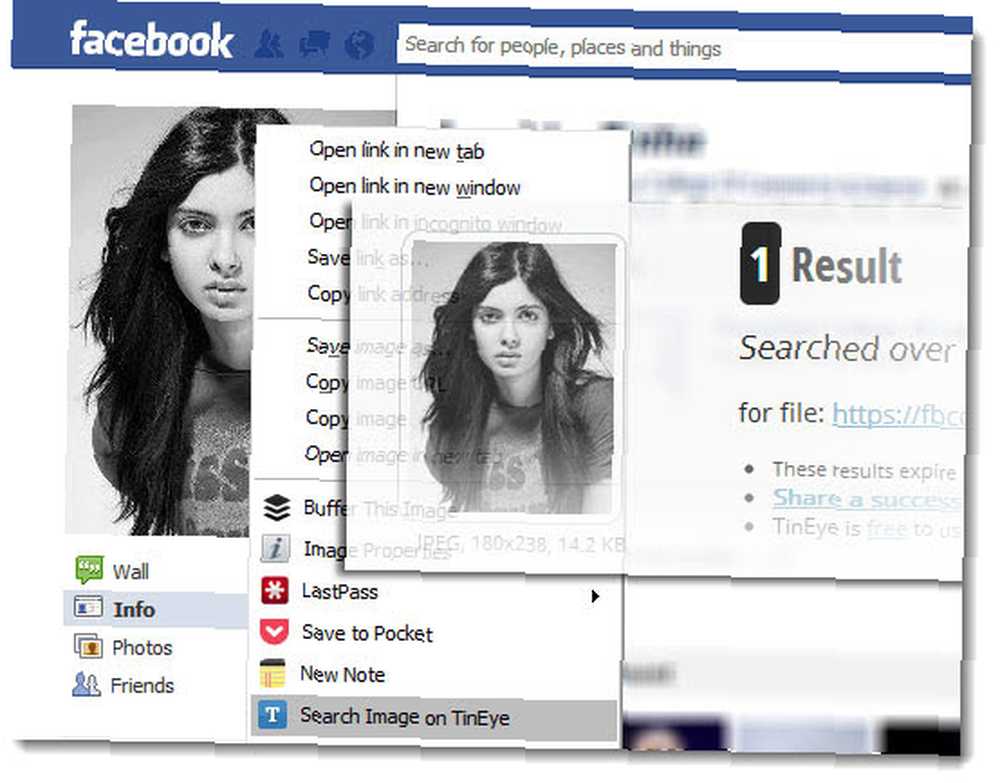
Na ogół nie dodam na Facebooku nikogo, kogo nie znam osobiście. Jeśli jest to nieznajomy, nie dodam nikogo bez zdjęcia profilowego. Ty i ja wiem, że zdjęcia profilowe i awatary można łatwo sfałszować. TinEye daje mi przydatne narzędzie do sprawdzania pochodzenia zdjęcia profilowego na Facebooku lub dowolnego innego zdjęcia, które może być otwarte do publicznego wyświetlania w albumie. Może nie działa za każdym razem, ale kiedy to robi, mówi mi, czy zdjęcie jest oryginalne, czy skądś wzięte. Alternatywnie, jeśli jest autentyczny, czy w Internecie są jeszcze jakieś odniesienia.
Oryginalne źródła obrazu na Tumblr
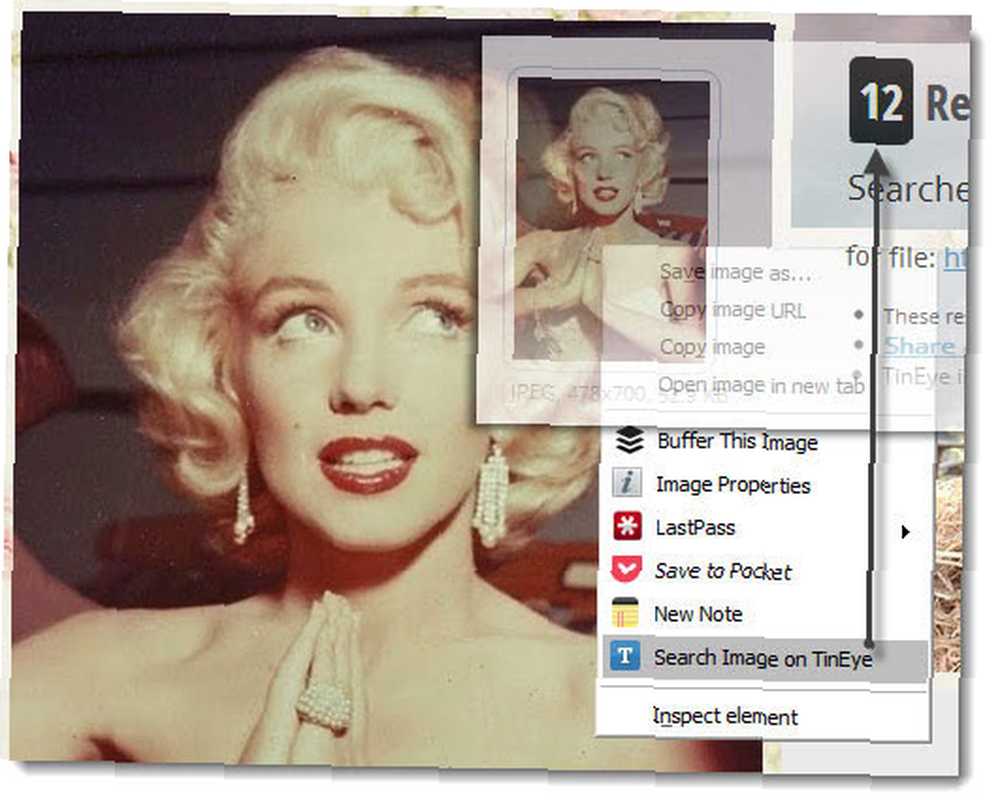
Tumblr to marzenie dla faceta, który uwielbia zdjęcia. Ale gdy zdjęcia są publikowane i przesyłane z jednego konta do drugiego, koszmar jest, jeśli chcesz znaleźć oryginalne internetowe źródło obrazu. W Tumblr adres URL obrazu pochodzi z serwera obrazów Tumblr i nie prowadzi do źródłowego adresu URL. Wyszukiwarka grafiki Google i TinEye to twoje najlepsze zakłady. Miałem lepsze i szybsze wyniki, klikając prawym przyciskiem myszy obraz Tumblr i wybierając obraz wyszukiwania w TinEye.
Zabawne wyszukiwania
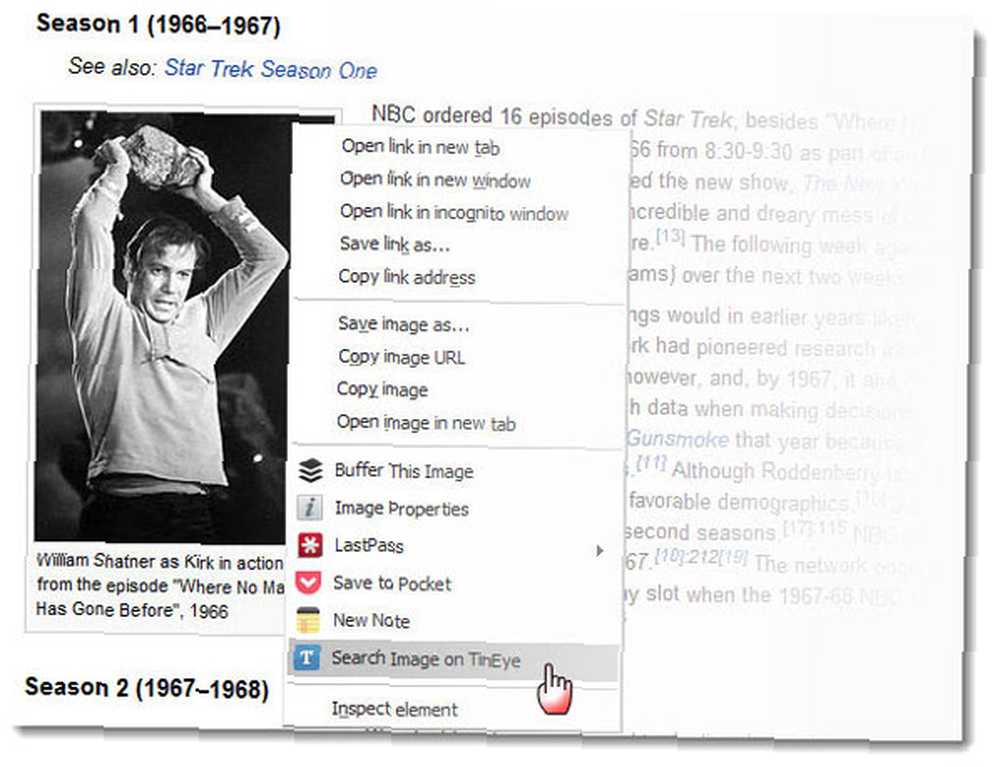
Jestem fanboyem Star Wars i Star Trek. Kliknięcie prawym przyciskiem myszy rozszerzenia TinyEye Chrome pozwala mi szybko przeglądać setki zdjęć za pośrednictwem stron źródłowych, które odkrywam poprzez wyszukiwanie obrazów do tyłu.
Dla właściwego uznania lub bezpłatnego użytku
Wynika to z wymogu, który pilnie przestrzegamy jako pisarze. Ponowne wykorzystanie obrazu wiąże się z odpowiedzialnością i uczciwością osobistą. TinEye pomaga mi znaleźć wiele źródeł - i mam nadzieję, że oryginalne źródło - do potwierdzenia uprawnień do używania w artykule lub wpisie na blogu. TinEye zaindeksował miliony zdjęć z serwisów fotografii, takich jak iStockPhoto, Photoshelter i Wikimedia Commons. W ich indeksie znajduje się prawie pół miliarda zdjęć.
Znajdowanie oryginałów za przyciętymi obrazami
To oczywiste. Jest świetny obraz, który jest przycięty. Możesz przejść do pełnego, nie przyciętego obrazu, korzystając z wyszukiwania TinEye.
Chociaż nie jest to bezpośrednia część rozszerzenia, możesz także użyć TinEye Reverse Image Search i jego narzędzi laboratoryjnych do wyszukiwania wielokolorowego i ekstrakcji kolorów z obrazu.
Oprócz wszystkich powyższych, możesz użyć TinEye, aby zobaczyć, kto ukradł twoje zdjęcia Jak zobaczyć, kto ukradł twoje zdjęcia (i co z tym zrobić) Jak zobaczyć, kto ukradł twoje zdjęcia (i co z tym zrobić) Kradzież zdjęć jest smutny fakt epoki cyfrowej. Oto, co należy zrobić, aby się zabezpieczyć, oraz kroki, które możesz podjąć, jeśli ktoś ukradnie Twoje zdjęcia. . Dla większej wygody rozważ te opcje wyszukiwania wstecznego obrazu dla Androida Wyszukiwanie wstecznego obrazu na urządzeniach mobilnych jest łatwiejsze niż myślisz Wyszukiwanie wstecznego obrazu na urządzeniach mobilnych jest łatwiejsze niż myślisz, że wyszukiwanie wstecznego obrazu Google to jeden z najlepszych sposobów na znalezienie źródła obraz, ale na urządzeniach mobilnych jest to nieco trudne. Oto właściwy sposób, aby to zrobić. .











